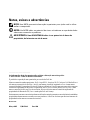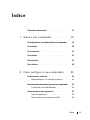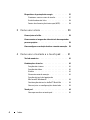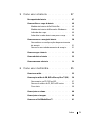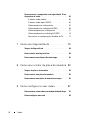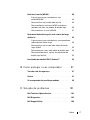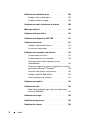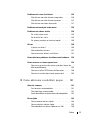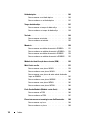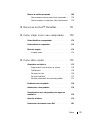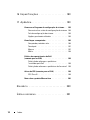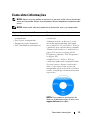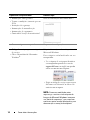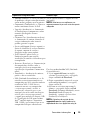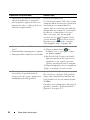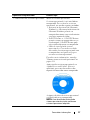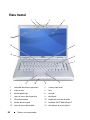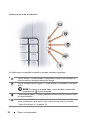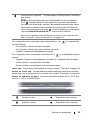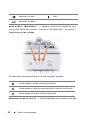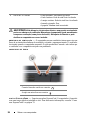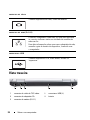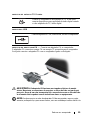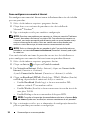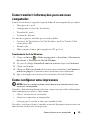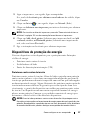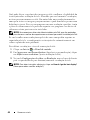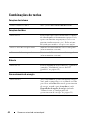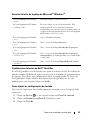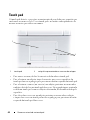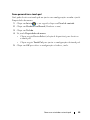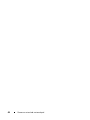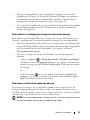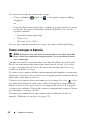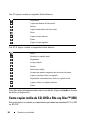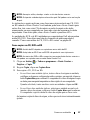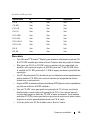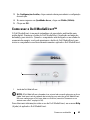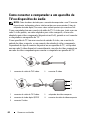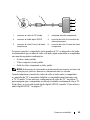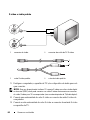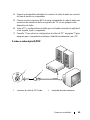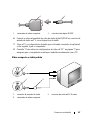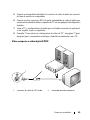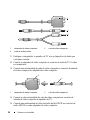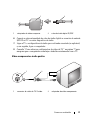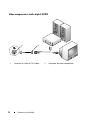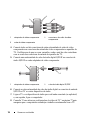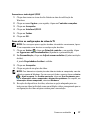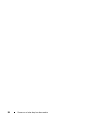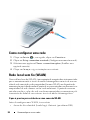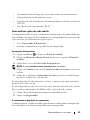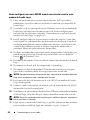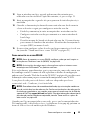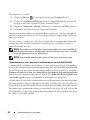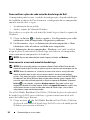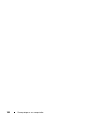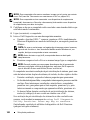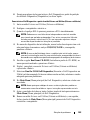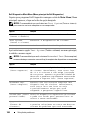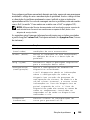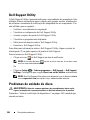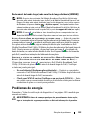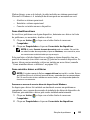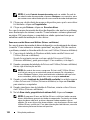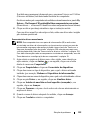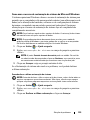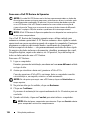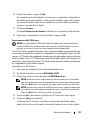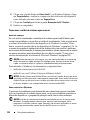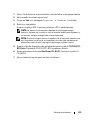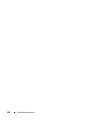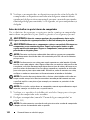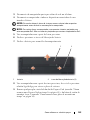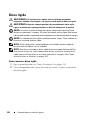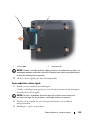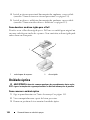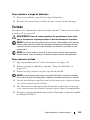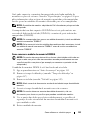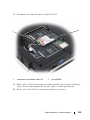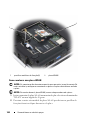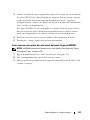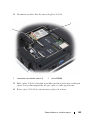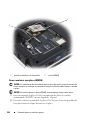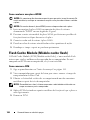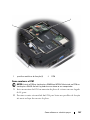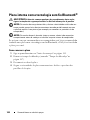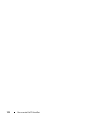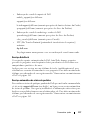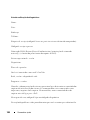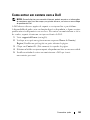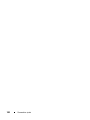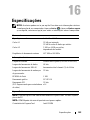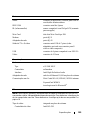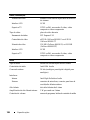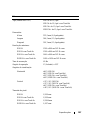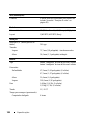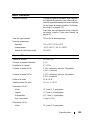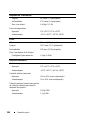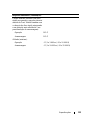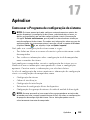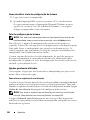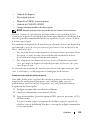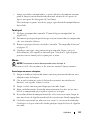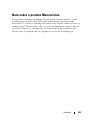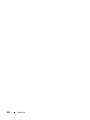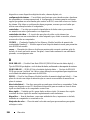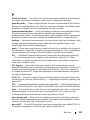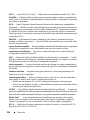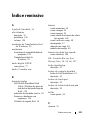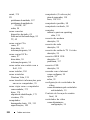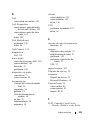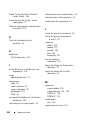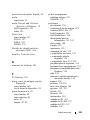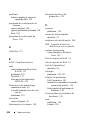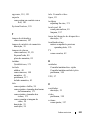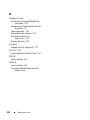Dell Inspiron 1520 Manual do proprietário
- Tipo
- Manual do proprietário

www.dell.com | support.dell.com
Manual do proprietário do Dell™
Inspiron™ 1520
Modelo PP22L

Notas, avisos e advertências
NOTA: Uma NOTA apresenta informações importantes para ajudar você a utilizar
melhor o computador.
AVISO: Um AVISO indica um potencial de riscos ao hardware ou a perda de dados
e descreve como evitar o problema.
ADVERTÊNCIA: Uma ADVERTÊNCIA indica riscos potenciais de danos de
propriedade, de ferimentos ou até de morte.
____________________
As informações deste documento estão sujeitas a alteração sem aviso prévio.
© 2007 Dell Inc. Todos os direitos reservados.
É proibida a reprodução sem permissão por escrito da Dell Inc.
Marcas comerciais usadas neste texto: Dell, o logo DELL, Inspiron, Wi-Fi Catcher e Dell MediaDirect
são marcas comerciais da Dell Inc.; Intel é uma marca comercial registrada e Core é uma marca
comercial da Intel Corporation; Microsoft, Windows e Windows Vista são marcas comerciais ou marcas
comerciais registradas da Microsoft Corporation nos EUA e/ou outros países; Blu-ray Disc é uma
marca comercial da Blu-ray Disc Association; Bluetooth é uma marca comercial registrada de
propriedade da Bluetooth SIG, Inc. e usada pela Dell sob licença.
Outras marcas e nomes comerciais podem ser utilizados neste documento como referência às entidades
proprietárias dessas marcas e nomes ou a seus produtos. A Dell Inc. declara que não tem interesse de
propriedade sobre marcas e nomes de terceiros.
Modelo PP22L
Março 2007 P/N CR182 Rev. A00

Índice 3
Índice
Como obter informações . . . . . . . . . . . . . . . . 13
1 Sobre o seu computador . . . . . . . . . . . . . 19
Como determinar a configuração do seu computador . . 19
Vista frontal
. . . . . . . . . . . . . . . . . . . . . . . 20
Vista esquerda
. . . . . . . . . . . . . . . . . . . . . . 25
Vista direita
. . . . . . . . . . . . . . . . . . . . . . . 27
Vista traseira
. . . . . . . . . . . . . . . . . . . . . . 28
Vista inferior
. . . . . . . . . . . . . . . . . . . . . . . 30
2 Como configurar o seu computador . . . . 33
Como conectar à Internet . . . . . . . . . . . . . . . . 33
Como configurar sua conexão à Internet
. . . . . 34
Como transferir informações para um novo computador
. . 35
Transferência fácil do Windows
. . . . . . . . . . 35
Como configurar uma impressora
. . . . . . . . . . . 35
Cabo da impressora
. . . . . . . . . . . . . . . . 36
Como conectar uma impressora USB
. . . . . . . 36

4 Índice
Dispositivos de proteção de energia . . . . . . . . . . 37
Protetores contra surtos de tensão
. . . . . . . . 37
Estabilizadores de linha
. . . . . . . . . . . . . . 38
Fontes de alimentação ininterrupta (UPS)
. . . . . 38
3 Como usar a tela . . . . . . . . . . . . . . . . . . . 39
Como ajustar o brilho . . . . . . . . . . . . . . . . . . 39
Como comutar a imagem de vídeo da tela do computador
para um projetor
. . . . . . . . . . . . . . . . . . . . . 39
Como configurar a resolução da tela e a taxa de renovação
39
4 Como usar o teclado e o touch pad . . . . 41
Teclado numérico . . . . . . . . . . . . . . . . . . . . 41
Combinações de teclas
. . . . . . . . . . . . . . . . . 42
Funções do sistema
. . . . . . . . . . . . . . . . 42
Funções do vídeo
. . . . . . . . . . . . . . . . . . 42
Bateria
. . . . . . . . . . . . . . . . . . . . . . . 42
Gerenciamento de energia
. . . . . . . . . . . . . 42
Funções da tecla de logotipo do
Microsoft® Windows®
. . . . . . . . . . . . . . 43
Combinações de teclas do Dell™ QuickSet
. . . . 43
Como ajustar as configurações do teclado
. . . . 43
Touch pad . . . . . . . . . . . . . . . . . . . . . . . . 44
Como personalizar o touch pad
. . . . . . . . . . 45

Índice 5
5 Como usar a bateria . . . . . . . . . . . . . . . . 47
Desempenho da bateria . . . . . . . . . . . . . . . . . 47
Como verificar a carga da bateria
. . . . . . . . . . . 48
Medidor de bateria do Dell QuickSet
. . . . . . . 49
Medidor de bateria do Microsoft
®
Windows
®
. . 49
Indicador de carga
. . . . . . . . . . . . . . . . . 49
Advertência sobre bateria com pouca carga
. . . 50
Como conservar a energia da bateria
. . . . . . . . . 50
Como efetuar as configurações de gerenciamento
de energia
. . . . . . . . . . . . . . . . . . . . . 51
Como usar o estado de economia de energia
. . . 51
Como carregar a bateria
. . . . . . . . . . . . . . . . 52
Como substituir a bateria . . . . . . . . . . . . . . . . 53
Como armazenar a bateria
. . . . . . . . . . . . . . . 54
6 Como usar multimídia . . . . . . . . . . . . . . . 55
Como tocar mídia . . . . . . . . . . . . . . . . . . . . 55
Como copiar mídia de CD, DVD e Blu-ray Disc™ (BD)
. 56
Como copiar um CD, DVD ou BD
. . . . . . . . . . 57
Como usar mídias de CD, DVD e BD vazias
. . . . 58
Dicas úteis
. . . . . . . . . . . . . . . . . . . . . 59
Como ajustar o volume
. . . . . . . . . . . . . . . . . 60
Como ajustar a imagem
. . . . . . . . . . . . . . . . . 60
Como usar o Dell MediaDirect™
. . . . . . . . . . . . 61

6 Índice
Como conectar o computador a um aparelho de TV ou
dispositivo de áudio
. . . . . . . . . . . . . . . . . . . 62
S-video e áudio padrão
. . . . . . . . . . . . . . . 64
S-video e áudio digital S/PDIF
. . . . . . . . . . . 65
Vídeo composto e áudio padrão
. . . . . . . . . . 67
Vídeo composto e áudio digital S/PDIF
. . . . . . 69
Vídeo componente e áudio padrão
. . . . . . . . 71
Vídeo componente e áudio digital S/PDIF
. . . . . 74
Como ativar as configurações de vídeo da TV
. . . 77
7 Como usar ExpressCards . . . . . . . . . . . . 79
Tampas de ExpressCard . . . . . . . . . . . . . . . . . 80
Como instalar uma ExpressCard
. . . . . . . . . . . . 80
Como remover uma ExpressCard ou tampa
. . . . . . . 81
8 Como usar o leitor de placa de memória 83
Tampas de placas de memória . . . . . . . . . . . . . 83
Como instalar uma placa de memória
. . . . . . . . . 83
Como remover uma placa de memória ou tampa
. . . . 85
9 Como configurar e usar redes . . . . . . . . 87
Como conectar a uma rede ou um modem de banda larga . 87
Como configurar uma rede
. . . . . . . . . . . . . . . 88

Índice 7
Rede local sem fio (WLAN) . . . . . . . . . . . . . . . 88
O que é preciso para estabelecer uma
conexão WLAN
. . . . . . . . . . . . . . . . . . 88
Como verificar a placa de rede sem fio
. . . . . . 89
Como configurar uma nova WLAN usando um
roteador sem fio e um modem de banda larga
. . 90
Como conectar-se a uma WLAN
. . . . . . . . . . 91
Rede móvel de banda larga (ou rede sem fio de longa
distância)
. . . . . . . . . . . . . . . . . . . . . . . . 93
O que é preciso para estabelecer uma conexão de
rede móvel de banda larga
. . . . . . . . . . . . . 93
Como verificar a placa de rede móvel de banda
larga da Dell
. . . . . . . . . . . . . . . . . . . . 94
Como conectar a uma rede móvel de banda larga
94
Como ativar/desativar a placa de rede móvel de
banda larga da Dell
. . . . . . . . . . . . . . . . 95
Localizador de rede Dell Wi-Fi Catcher™
. . . . . . . 95
10 Como proteger o seu computador . . . . . 97
Trava do cabo de segurança . . . . . . . . . . . . . . 97
Senhas
. . . . . . . . . . . . . . . . . . . . . . . . . . 97
Se o computador for perdido ou roubado
. . . . . . . . 98
11 Solução de problemas . . . . . . . . . . . . . 101
Dell Technical Update Service . . . . . . . . . . . . . 101
Dell Diagnostics
. . . . . . . . . . . . . . . . . . . . . 101
Dell Support Utility
. . . . . . . . . . . . . . . . . . . 106

8 Índice
Problemas de unidade de disco. . . . . . . . . . . . . 106
Problemas da unidade óptica
. . . . . . . . . . . 107
Problemas de disco rígido
. . . . . . . . . . . . . 108
Problemas de email, de modem e de Internet
. . . . . 108
Mensagens de erro
. . . . . . . . . . . . . . . . . . . 110
Problemas de ExpressCard
. . . . . . . . . . . . . . . 116
Problemas com dispositivo IEEE 1394
. . . . . . . . . . 117
Problemas do teclado
. . . . . . . . . . . . . . . . . . 117
Problemas de teclado externo
. . . . . . . . . . . 118
Caracteres inesperados
. . . . . . . . . . . . . . 119
Problemas de travamento e de software
. . . . . . . . 119
O computador não inicia
. . . . . . . . . . . . . . 119
O computador pára de responder
. . . . . . . . . 119
Um programa pára de responder ou trava
repetidamente
. . . . . . . . . . . . . . . . . . . 119
Programa criado para uma versão anterior do sistema
operacional Microsoft
®
Windows
®
. . . . . . . . 120
Uma tela inteiramente azul aparece
. . . . . . . . 120
Problemas do Dell MediaDirect
. . . . . . . . . . 120
Outros problemas de software
. . . . . . . . . . . 121
Problemas de memória
. . . . . . . . . . . . . . . . . 121
Problemas de rede
. . . . . . . . . . . . . . . . . . . . 122
Rede móvel de banda larga (rede sem fio de longa
distância [WWAN])
. . . . . . . . . . . . . . . . . 123
Problemas de energia
. . . . . . . . . . . . . . . . . . 123
Problemas da impressora
. . . . . . . . . . . . . . . .
125
Problemas de scanner
. . . . . . . . . . . . . . . . . . 126

Índice 9
Problemas de som e alto-falante . . . . . . . . . . . . 126
Não há som nos alto-falantes integrados
. . . . . 126
Não há som nos alto-falantes externos
. . . . . . 127
Não há som nos fones de ouvido
. . . . . . . . . 127
Problemas de touch pad ou de mouse
. . . . . . . . . 128
Problemas de vídeo e de tela
. . . . . . . . . . . . . . 128
Se a tela estiver vazia
. . . . . . . . . . . . . . . 129
Se for difícil ler a tela
. . . . . . . . . . . . . . . 129
Se apenas parte da tela estiver legível
. . . . . . 130
Drivers
. . . . . . . . . . . . . . . . . . . . . . . . . . 130
O que é um driver?
. . . . . . . . . . . . . . . . . 130
Como identificar drivers
. . . . . . . . . . . . . . 131
Como reinstalar drivers e utilitários
. . . . . . . . 131
Como solucionar problemas de software e de hardware
. 134
Como restaurar o sistema operacional
. . . . . . . . . 134
Como usar o recurso de restauração do sistema do
Microsoft
Windows . . . . . . . . . . . . . . . . 135
Como usar o Dell PC Restore da Symantec
. . . . 136
Como usar a mídia do sistema operacional
. . . . 138
12 Como adicionar e substituir peças . . . . 141
Antes de começar . . . . . . . . . . . . . . . . . . . . 141
Ferramentas recomendadas
. . . . . . . . . . . . 141
Como desligar o computador
. . . . . . . . . . . 141
Antes de trabalhar na parte interna do computador
. 142
Disco rígido
. . . . . . . . . . . . . . . . . . . . . . . 144
Como remover o disco rígido
. . . . . . . . . . . 144
Como substituir o disco rígido
. . . . . . . . . . . 145
Como devolver um disco rígido para a Dell
. . . . 146

10 Índice
Unidade óptica . . . . . . . . . . . . . . . . . . . . . 146
Como remover a unidade óptica
. . . . . . . . . . 146
Como recolocar a unidade óptica
. . . . . . . . . 147
Tampa da dobradiça
. . . . . . . . . . . . . . . . . . . 147
Como remover a tampa da dobradiça
. . . . . . . 148
Como recolocar a tampa da dobradiça
. . . . . . 149
Teclado
. . . . . . . . . . . . . . . . . . . . . . . . . . 149
Como remover o teclado
. . . . . . . . . . . . . . 149
Como recolocar o teclado
. . . . . . . . . . . . . 150
Memória
. . . . . . . . . . . . . . . . . . . . . . . . . 150
Como remover o módulo de memória DIMM A
. . 151
Como recolocar o módulo de memória DIMM A
. . 152
Como remover o módulo de memória DIMM B
. . 153
Como recolocar o módulo de memória DIMM B
. . 155
Módulo de identificação do assinante (SIM)
. . . . . . 156
Mini Cards sem fio
. . . . . . . . . . . . . . . . . . . . 157
Como remover uma placa WLAN
. . . . . . . . . 158
Como recolocar uma placa WLAN
. . . . . . . . . 160
Como remover uma placa de rede móvel de banda
larga ou WWAN
. . . . . . . . . . . . . . . . . . 161
Como recolocar uma placa WWAN
. . . . . . . . 164
Como remover uma placa WPAN
. . . . . . . . . 165
Como recolocar uma placa WPAN
. . . . . . . . . 166
Flash Cache Module (Módulo cache flash)
. . . . . . . 166
Como remover o FCM
. . . . . . . . . . . . . . . 166
Como recolocar o FCM
. . . . . . . . . . . . . . . 167
Placa interna com a tecnologia sem fio Bluetooth
®
. . 168
Como remover a placa
. . . . . . . . . . . . . . . 168
Como recolocar a placa
. . . . . . . . . . . . . . 169

Índice 11
Bateria de célula tipo moeda . . . . . . . . . . . . . . 169
Como remover a bateria de célula tipo moeda
. . 170
Como recolocar a bateria de célula tipo moeda
. . 170
13 Recursos do Dell™ QuickSet . . . . . . . . 171
14 Como viajar com o seu computador
. . . 173
Como identificar o computador . . . . . . . . . . . . . 173
Como embalar o computador
. . . . . . . . . . . . . . 173
Dicas de viagem
. . . . . . . . . . . . . . . . . . . . . 174
Viagem aérea
. . . . . . . . . . . . . . . . . . . 174
15 Como obter ajuda . . . . . . . . . . . . . . . . . 175
Como obter assistência . . . . . . . . . . . . . . . . . 175
Suporte técnico e serviços ao cliente
. . . . . . . 176
DellConnect
. . . . . . . . . . . . . . . . . . . . 176
Serviços on-line
. . . . . . . . . . . . . . . . . . 176
Serviço AutoTech
. . . . . . . . . . . . . . . . . 177
Serviço automático de status de pedidos
. . . . . 177
Problemas com seu pedido
. . . . . . . . . . . . . . . 178
Informações sobre produtos
. . . . . . . . . . . . . . 178
Como devolver itens em garantia para reparo ou
reembolso
. . . . . . . . . . . . . . . . . . . . . . . . 178
Antes de telefonar
. . . . . . . . . . . . . . . . . . . . 179
Como entrar em contato com a Dell
. . . . . . . . . . 181

12 Índice
16 Especificações . . . . . . . . . . . . . . . . . . . 183
17 Apêndice
. . . . . . . . . . . . . . . . . . . . . . . . 193
Como usar o Programa de configuração do sistema . . 193
Como visualizar a tela de configuração do sistema
194
Tela de configuração do sistema
. . . . . . . . . . 194
Opções geralmente utilizadas
. . . . . . . . . . . 194
Como limpar o computador
. . . . . . . . . . . . . . . 196
Computador, teclado e tela
. . . . . . . . . . . . . 196
Touch pad
. . . . . . . . . . . . . . . . . . . . . . 197
Mouse
. . . . . . . . . . . . . . . . . . . . . . . 197
Mídia
. . . . . . . . . . . . . . . . . . . . . . . . 198
Política de suporte técnico da Dell
(somente para os EUA)
. . . . . . . . . . . . . . . . . 198
Definição de softwares e periféricos
"instalados pela Dell"
. . . . . . . . . . . . . . . . 199
Definição de softwares e periféricos de "terceiros"
199
Avisos da FCC (somente para os EUA)
. . . . . . . . . 199
FCC Class B
. . . . . . . . . . . . . . . . . . . . . 199
Nota sobre o produto Macrovision
. . . . . . . . . . . 201
Glossário . . . . . . . . . . . . . . . . . . . . . . . . . . 203
Índice remissivo
. . . . . . . . . . . . . . . . . . . . . 221

Como obter informações 13
Como obter informações
NOTA: Alguns recursos podem ser opcionais e, por esta razão, não ser fornecidos
com o seu computador. Alguns recursos podem não estar disponíveis em determinados
países.
NOTA: Informações adicionais poderão ser fornecidas com o seu computador.
O que você está procurando? Encontre aqui
• Um programa de diagnóstico para
ocomputador
• Drivers para o computador
• Documentação de dispositivo
• NSS (Notebook System Software)
Mídia Drivers and Utilities (Drivers
e utilitários)
A documentação e os drivers já estão
instalados no computador. Você pode
usar a mídia Drivers and Utilities (Drivers
e utilitários) para reinstalar drivers (consulte
"Como reinstalar drivers e utilitários" na
página 131) ou para executar o Dell
Diagnostics (consulte "Dell Diagnostics"
na página 101).
A mídia Drivers e Utilities (Drivers
e utilitários) pode conter arquivos Readme
(Leiame) com as últimas atualizações
sobre as alterações técnicas feitas no
computador ou no material de referência
técnica avançada para técnicos ou usuários
experientes.
NOTA: Para encontrar atualizações de
drivers e da documentação, vá para o site
support.dell.com (em inglês).

14 Como obter informações
• Informações sobre garantia
• Termos e condições (somente para os
EUA)
• Instruções de segurança
• Informações de normalização
• Informações de ergonomia
• Contrato de licença do usuário final
Guia de Informações do Produto Dell™
• Como configurar o computador
Diagrama de configuração
• Código de serviço expresso e etiqueta
de serviço
• Chave do produto do Microsoft
®
Windows
®
Etiqueta de serviço e chave do produto do
Microsoft Windows
Essas etiquetas estão localizadas em seu
computador.
• Use a etiqueta de serviço para identificar
seu computador quando acessar o site
support.dell.com
(em inglês) ou quando
entrar em contato com o suporte.
• Digite o código de serviço expresso para
direcionar sua chamada ao entrar em
contato com o suporte.
NOTA: Como uma medida de maior
segurança, a recém-criada etiqueta de
licença do Microsoft Windows incorpora
um "portal de segurança", que se parece
como uma parte ausente da etiqueta, para
desencorajar a remoção da etiqueta.
O que você está procurando? Encontre aqui

Como obter informações 15
• Solutions (Soluções)
—
Dicas para solução
de problemas, artigos escritos por técnicos,
cursos on-line, perguntas mais freqüentes
• Community (Comunidade)
—
Conversas
on-line com outros clientes da Dell
• Upgrades (Atualizações)
—
Informações
de atualização para componentes, como
memória, disco rígido e sistema
operacional
• Customer Care (Atendimento ao cliente)
—
Informações de contato, chamadas de
serviço e informações sobre status de
pedidos, garantia e reparos
• Service and Support (Serviço e suporte)
—
Status de chamadas de serviço e histórico
de suporte, contrato de serviços e
discussões on-line com o suporte
• Dell Technical Update Service
—
Notificação proativa por email de
atualizações de software e de hardware para
o computador.
• Reference (Referência)
—
Documentação
do computador, detalhes sobre a
configuração de meu computador,
especificações de produtos e informativo
oficial
• Downloads
—
Atualizações de software,
patches e drivers certificados
• NSS (Notebook System Software)
—
Se
reinstalar o sistema operacional no seu
computador, você deve reinstalar também
o utilitário NSS. O NSS detecta
automaticamente seu computador
e sistema operacional e instala as
atualizações adequadas para a sua
configuração, oferecendo atualizações
críticas para o sistema operacional
e suporte para unidades de disquete USB
de 3,5-polegadas da Dell, processadores
Intel
®
, unidades ópticas e dispositivos
USB. O NSS é necessário para que o seu
computador Dell opere corretamente.
Site de suporte da Dell — support.dell.com
(em inglês)
NOTA: Selecione a sua região ou o seu
segmento comercial para ver o site de suporte
adequado.
Para fazer o download do NSS (Notebook
System Software):
1
Vá até
support.dell.com
(em inglês),
selecione o seu país/região e, em seguida,
clique em
Drivers & Downloads
.
2
Digite o conteúdo da etiqueta de serviço
ou o modelo do produto e, em seguida,
clique em
Go
(Ir).
3
Selecione o seu sistema operacional e
idioma e, em seguida, clique em
Find
Downloads
(Encontrar downloads), ou em
Downloads Search
(Pesquisa de
downloads), e procure a palavra-chave
Notebook System Software
.
NOTA: A interface do usuário do site
support.dell.com (em inglês) pode variar
dependendo das suas opções de seleção.
O que você está procurando? Encontre aqui

16 Como obter informações
• Atualizações de software e dicas para
solução de problemas
—
Perguntas
mais freqüentes, tópicos de interesse e
informações sobre a saúde geral do seu
ambiente computacional
Utilitário de suporte Dell
O Utilitário de suporte Dell é um sistema
automatizado de atualização e notificação
instalado no seu computador. Este
suporte oferece verificações da saúde do
computador em tempo real, atualizações
de software e informações relevantes
sobre testes que você mesmo pode
executar. Acesse o Dell Support Utility
apartir do ícone
na barra de tarefas.
Para obter mais informações, consulte
"Dell Support Utility" na página 106.
• Como usar o Microsoft Windows
Vista™
• Como trabalhar com programas e arquivos
• Como personalizar minha área de trabalho
Ajuda e suporte do Windows
1
Clique no botão Iniciar do
Windows Vista e, em seguida, clique
em
Ajuda e suporte
.
2
Em
Search Help
(Pesquisar na Ajuda),
digite uma palavra ou frase que descreve
o problema e, em seguida, pressione
<Enter> ou clique na lente de aumento.
3
Clique no tópico que descreve o problema.
4
Siga as instruções descritas na tela.
• Informações sobre a atividade da rede,
o Assistente de gerenciamento de
energia, teclas de acesso e outros itens
controlados pelo Dell QuickSet
Ajuda do Dell QuickSet
Para visualizar a
Ajuda do Dell QuickSet
,
clique com o botão direito no ícone do
Dell QuickSet na área de notificação do
Windows.
Para obter mais informações sobre o Dell
QuickSet, consulte "Recursos do Dell™
QuickSet" na página 171.
O que você está procurando? Encontre aqui

Como obter informações 17
• Como reinstalar o sistema operacional
Mídia do sistema operacional
O sistema operacional já está instalado no
computador. Para reinstalar o sistema
operacional, use um dos seguintes métodos:
• Restauração do sistema do Microsoft
Windows
—
A Restauração do sistema do
Microsoft Windows
permite ao
computador retornar a um estado anterior
sem afetar arquivos de dados.
• Dell PC Restore
—
O Dell PC Restore
permite retornar o computador ao seu
estado original. O Dell PC Restore pode
não ser fornecido com o seu computador.
• Mídia de instalação do sistema
operacional
—
Caso tenha recebido
uma mídia do sistema operacional com
o computador, você pode usá-la para
restaurar o sistema operacional.
Para obter mais informações, consulte
"Como restaurar o sistema operacional" na
página 134.
Após reinstalar o sistema operacional, use
a mídia Drivers and Utilities (Drivers e
utilitários) para reinstalar os drivers dos
dispositivos fornecidos com o computador.
A etiqueta da chave do sistema operacional
está localizada no seu computador.
NOTA: A cor da mídia de instalação do
sistema operacional varia de acordo com
o sistema operacional adquirido.
O que você está procurando? Encontre aqui

18 Como obter informações

Sobre o seu computador 19
Sobre o seu computador
Como determinar a configuração do seu computador
Com base nas seleções feitas quando da compra do equipamento, o seu
computador tem uma das diversas configurações diferentes de controlador de
vídeo. Para determinar a configuração de controlador de vídeo do seu computador:
1 Clique em
Iniciar
e, em seguida, clique em
Ajuda e suporte
.
2
Em
Escolha uma tarefa
, clique em
Usar Ferramentas para exibir
informações sobre o computador e diagnosticar problemas.
3
Em
Informações do meu computador
, selecione
Hardware
.
Na tela Informações do meu computador - Hardware, você pode visualizar
o tipo de controlador de vídeo instalado em seu computador assim como outros
componentes de hardware.

20 Sobre o seu computador
Vista frontal
1 indicador de câmera (opcional) 2 câmera (opcional)
3 trava da tela 4 tela
5 botão liga/desliga 6 teclado
7 luzes de status do dispositivo 8 touch pad
9 IR (infravermelho) 10 botões do controle de mídia
11 botões do touch pad 12 botão do Dell™ MediaDirect™
13 luzes de status do teclado 14 microfones de matriz digital
4
5
13
3
6
12
8
7
14
2
1
11
9
10
A página está carregando ...
A página está carregando ...
A página está carregando ...
A página está carregando ...
A página está carregando ...
A página está carregando ...
A página está carregando ...
A página está carregando ...
A página está carregando ...
A página está carregando ...
A página está carregando ...
A página está carregando ...
A página está carregando ...
A página está carregando ...
A página está carregando ...
A página está carregando ...
A página está carregando ...
A página está carregando ...
A página está carregando ...
A página está carregando ...
A página está carregando ...
A página está carregando ...
A página está carregando ...
A página está carregando ...
A página está carregando ...
A página está carregando ...
A página está carregando ...
A página está carregando ...
A página está carregando ...
A página está carregando ...
A página está carregando ...
A página está carregando ...
A página está carregando ...
A página está carregando ...
A página está carregando ...
A página está carregando ...
A página está carregando ...
A página está carregando ...
A página está carregando ...
A página está carregando ...
A página está carregando ...
A página está carregando ...
A página está carregando ...
A página está carregando ...
A página está carregando ...
A página está carregando ...
A página está carregando ...
A página está carregando ...
A página está carregando ...
A página está carregando ...
A página está carregando ...
A página está carregando ...
A página está carregando ...
A página está carregando ...
A página está carregando ...
A página está carregando ...
A página está carregando ...
A página está carregando ...
A página está carregando ...
A página está carregando ...
A página está carregando ...
A página está carregando ...
A página está carregando ...
A página está carregando ...
A página está carregando ...
A página está carregando ...
A página está carregando ...
A página está carregando ...
A página está carregando ...
A página está carregando ...
A página está carregando ...
A página está carregando ...
A página está carregando ...
A página está carregando ...
A página está carregando ...
A página está carregando ...
A página está carregando ...
A página está carregando ...
A página está carregando ...
A página está carregando ...
A página está carregando ...
A página está carregando ...
A página está carregando ...
A página está carregando ...
A página está carregando ...
A página está carregando ...
A página está carregando ...
A página está carregando ...
A página está carregando ...
A página está carregando ...
A página está carregando ...
A página está carregando ...
A página está carregando ...
A página está carregando ...
A página está carregando ...
A página está carregando ...
A página está carregando ...
A página está carregando ...
A página está carregando ...
A página está carregando ...
A página está carregando ...
A página está carregando ...
A página está carregando ...
A página está carregando ...
A página está carregando ...
A página está carregando ...
A página está carregando ...
A página está carregando ...
A página está carregando ...
A página está carregando ...
A página está carregando ...
A página está carregando ...
A página está carregando ...
A página está carregando ...
A página está carregando ...
A página está carregando ...
A página está carregando ...
A página está carregando ...
A página está carregando ...
A página está carregando ...
A página está carregando ...
A página está carregando ...
A página está carregando ...
A página está carregando ...
A página está carregando ...
A página está carregando ...
A página está carregando ...
A página está carregando ...
A página está carregando ...
A página está carregando ...
A página está carregando ...
A página está carregando ...
A página está carregando ...
A página está carregando ...
A página está carregando ...
A página está carregando ...
A página está carregando ...
A página está carregando ...
A página está carregando ...
A página está carregando ...
A página está carregando ...
A página está carregando ...
A página está carregando ...
A página está carregando ...
A página está carregando ...
A página está carregando ...
A página está carregando ...
A página está carregando ...
A página está carregando ...
A página está carregando ...
A página está carregando ...
A página está carregando ...
A página está carregando ...
A página está carregando ...
A página está carregando ...
A página está carregando ...
A página está carregando ...
A página está carregando ...
A página está carregando ...
A página está carregando ...
A página está carregando ...
A página está carregando ...
A página está carregando ...
A página está carregando ...
A página está carregando ...
A página está carregando ...
A página está carregando ...
A página está carregando ...
A página está carregando ...
A página está carregando ...
A página está carregando ...
A página está carregando ...
A página está carregando ...
A página está carregando ...
A página está carregando ...
A página está carregando ...
A página está carregando ...
A página está carregando ...
A página está carregando ...
A página está carregando ...
A página está carregando ...
A página está carregando ...
A página está carregando ...
A página está carregando ...
A página está carregando ...
A página está carregando ...
A página está carregando ...
A página está carregando ...
A página está carregando ...
A página está carregando ...
A página está carregando ...
A página está carregando ...
A página está carregando ...
A página está carregando ...
A página está carregando ...
A página está carregando ...
A página está carregando ...
A página está carregando ...
A página está carregando ...
A página está carregando ...
A página está carregando ...
A página está carregando ...
A página está carregando ...
A página está carregando ...
A página está carregando ...
A página está carregando ...
A página está carregando ...
A página está carregando ...
-
 1
1
-
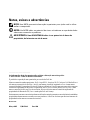 2
2
-
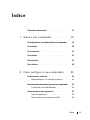 3
3
-
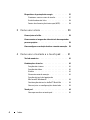 4
4
-
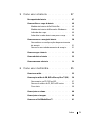 5
5
-
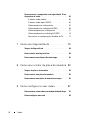 6
6
-
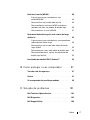 7
7
-
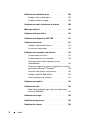 8
8
-
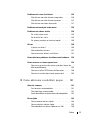 9
9
-
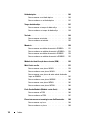 10
10
-
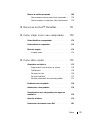 11
11
-
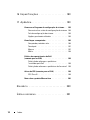 12
12
-
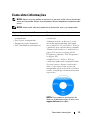 13
13
-
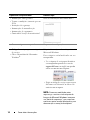 14
14
-
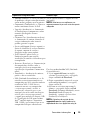 15
15
-
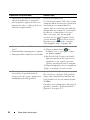 16
16
-
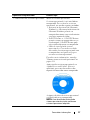 17
17
-
 18
18
-
 19
19
-
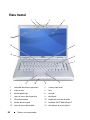 20
20
-
 21
21
-
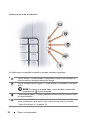 22
22
-
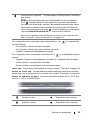 23
23
-
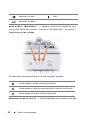 24
24
-
 25
25
-
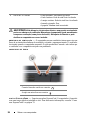 26
26
-
 27
27
-
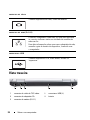 28
28
-
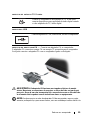 29
29
-
 30
30
-
 31
31
-
 32
32
-
 33
33
-
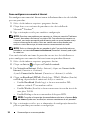 34
34
-
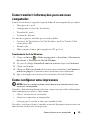 35
35
-
 36
36
-
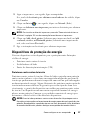 37
37
-
 38
38
-
 39
39
-
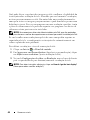 40
40
-
 41
41
-
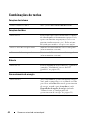 42
42
-
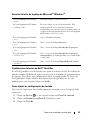 43
43
-
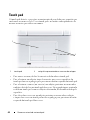 44
44
-
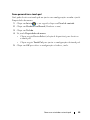 45
45
-
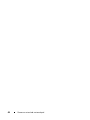 46
46
-
 47
47
-
 48
48
-
 49
49
-
 50
50
-
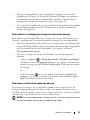 51
51
-
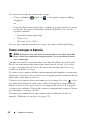 52
52
-
 53
53
-
 54
54
-
 55
55
-
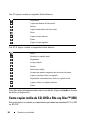 56
56
-
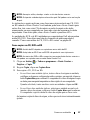 57
57
-
 58
58
-
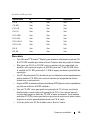 59
59
-
 60
60
-
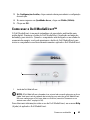 61
61
-
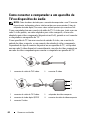 62
62
-
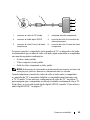 63
63
-
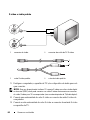 64
64
-
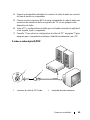 65
65
-
 66
66
-
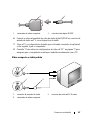 67
67
-
 68
68
-
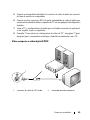 69
69
-
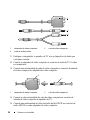 70
70
-
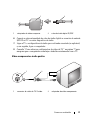 71
71
-
 72
72
-
 73
73
-
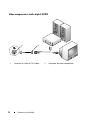 74
74
-
 75
75
-
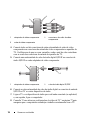 76
76
-
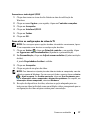 77
77
-
 78
78
-
 79
79
-
 80
80
-
 81
81
-
 82
82
-
 83
83
-
 84
84
-
 85
85
-
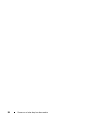 86
86
-
 87
87
-
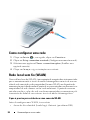 88
88
-
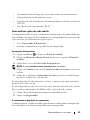 89
89
-
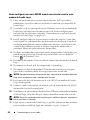 90
90
-
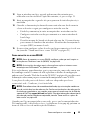 91
91
-
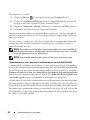 92
92
-
 93
93
-
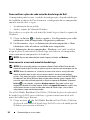 94
94
-
 95
95
-
 96
96
-
 97
97
-
 98
98
-
 99
99
-
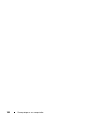 100
100
-
 101
101
-
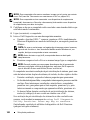 102
102
-
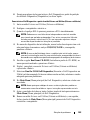 103
103
-
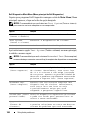 104
104
-
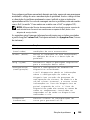 105
105
-
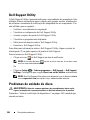 106
106
-
 107
107
-
 108
108
-
 109
109
-
 110
110
-
 111
111
-
 112
112
-
 113
113
-
 114
114
-
 115
115
-
 116
116
-
 117
117
-
 118
118
-
 119
119
-
 120
120
-
 121
121
-
 122
122
-
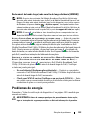 123
123
-
 124
124
-
 125
125
-
 126
126
-
 127
127
-
 128
128
-
 129
129
-
 130
130
-
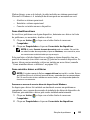 131
131
-
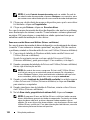 132
132
-
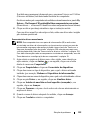 133
133
-
 134
134
-
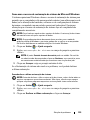 135
135
-
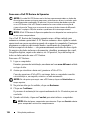 136
136
-
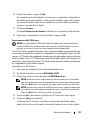 137
137
-
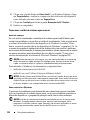 138
138
-
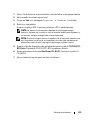 139
139
-
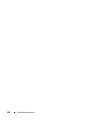 140
140
-
 141
141
-
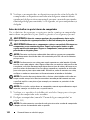 142
142
-
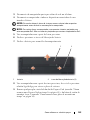 143
143
-
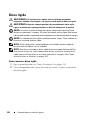 144
144
-
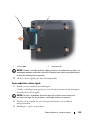 145
145
-
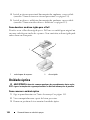 146
146
-
 147
147
-
 148
148
-
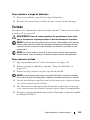 149
149
-
 150
150
-
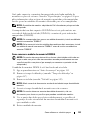 151
151
-
 152
152
-
 153
153
-
 154
154
-
 155
155
-
 156
156
-
 157
157
-
 158
158
-
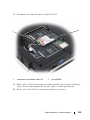 159
159
-
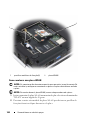 160
160
-
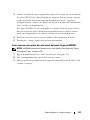 161
161
-
 162
162
-
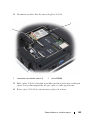 163
163
-
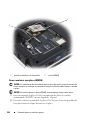 164
164
-
 165
165
-
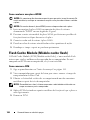 166
166
-
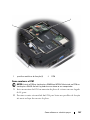 167
167
-
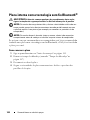 168
168
-
 169
169
-
 170
170
-
 171
171
-
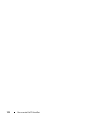 172
172
-
 173
173
-
 174
174
-
 175
175
-
 176
176
-
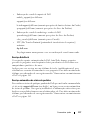 177
177
-
 178
178
-
 179
179
-
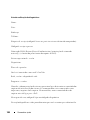 180
180
-
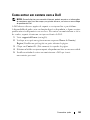 181
181
-
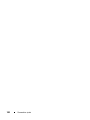 182
182
-
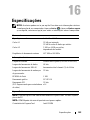 183
183
-
 184
184
-
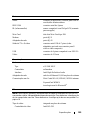 185
185
-
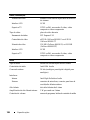 186
186
-
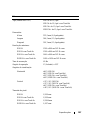 187
187
-
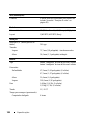 188
188
-
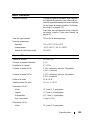 189
189
-
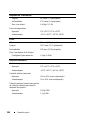 190
190
-
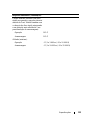 191
191
-
 192
192
-
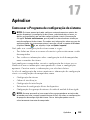 193
193
-
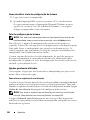 194
194
-
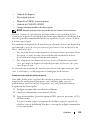 195
195
-
 196
196
-
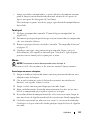 197
197
-
 198
198
-
 199
199
-
 200
200
-
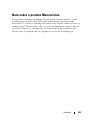 201
201
-
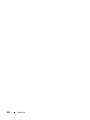 202
202
-
 203
203
-
 204
204
-
 205
205
-
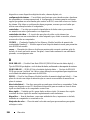 206
206
-
 207
207
-
 208
208
-
 209
209
-
 210
210
-
 211
211
-
 212
212
-
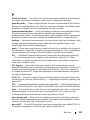 213
213
-
 214
214
-
 215
215
-
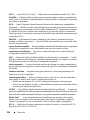 216
216
-
 217
217
-
 218
218
-
 219
219
-
 220
220
-
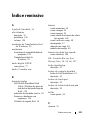 221
221
-
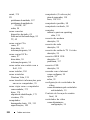 222
222
-
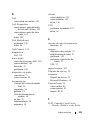 223
223
-
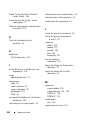 224
224
-
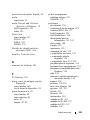 225
225
-
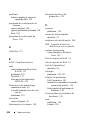 226
226
-
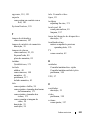 227
227
-
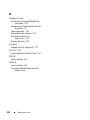 228
228
Dell Inspiron 1520 Manual do proprietário
- Tipo
- Manual do proprietário
Artigos relacionados
-
Dell Latitude 131L Guia de usuario
-
Dell Vostro 1500 Manual do proprietário
-
Dell Vostro 1700 Manual do proprietário
-
Dell Vostro 500 Manual do proprietário
-
Dell Vostro 1000 Manual do proprietário
-
Dell Inspiron 1721 Manual do proprietário
-
Dell Latitude D630 Guia de usuario
-
Dell Latitude D630c Guia de usuario
-
Dell latitude d620 Guia de usuario
-
Dell Latitude D620 ATG Guia de usuario